納品日:2019-12-26
都道府県:東京
メーカー:FUJIFILM
機種名:DocuCentre-VI C2264
![]()
![]()

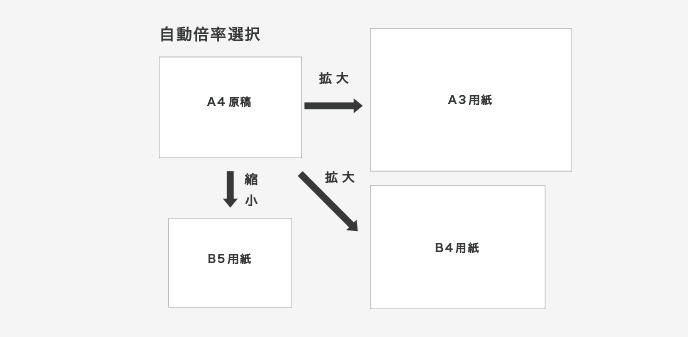
「自動倍率選択」は、A4やB5といった定型サイズへの拡大縮小コピーを行ないたい時に、コピー機が自動で指定した用紙サイズの倍率へ設定してくれる機能のことです。
拡大・縮小コピーを行なう際に良く使われる機能で、手軽な拡大・縮小方法になります。
原稿をセットして「倍率一覧」から出力サイズを選択するだけで簡単に拡大・縮小が可能で、マニュアルを確認したり計算したりする必要がなく、適切な倍率へ変更して出力してくれます。
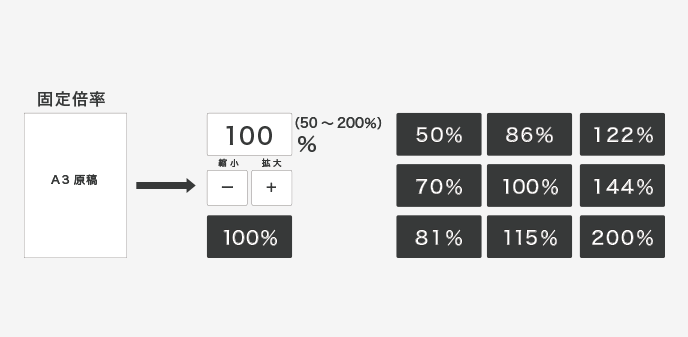
出力する用紙サイズより「少しだけ小さくコピーしたい」という場合におすすめなのが「固定倍率」機能です。
固定倍率とは呼ばず「拡大コピー」や「縮小コピー」と呼ばれることもあります。
「固定倍率」は、50%~200%までの一定の倍率を選択することができ、原稿サイズと用紙サイズが決まっている場合、最適な倍率を画面操作で選ぶことが可能です。
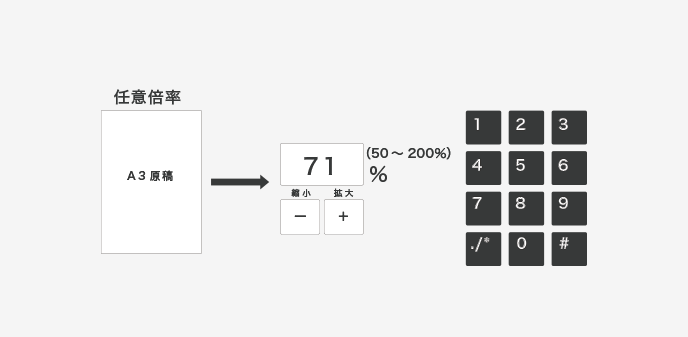
ほとんどのコピー機(複合機)には「自動倍率選択」や「固定倍率」が搭載されているため、「任意倍率」を使うことはあまりありませんが、自由に出力サイズを調整したい場合におすすめです。
名刺などの不定形サイズからA4サイズなどへ拡大コピーをするという場合は、任意でコピー倍率を指定する必要があります。
ほとんどのコピー機(複合機)では「%表示」で、ボタンを押すごとに1%刻みで調整が可能です。
倍率印刷を失敗しないようにするコツは次の3つになります。
早速、順番に詳しく解説していきます。
倍率印刷で失敗しないためには、印刷設定や他の設定を確認しておくことが大切です。
印刷ミスで用紙を無駄にしないためにも、しっかりと確認して印刷を行ないましょう。
印刷ミスの原因として多いのが次の3つです。
意外と多いのが「とじしろ設定をしている」「印刷用紙をしっかりセットしていない」などのうっかりミスです。
適切な倍率の設定を行なって印刷を開始しても、「とじしろ設定」や「用紙のセットが甘い」と位置ずれの原因になるのです。
また、設定が完璧でもコピー機の機種によって位置が微妙にずれることもあります。
そのような場合は、パソコン側から印刷設定を1ミリ単位で調整できるので、プレビュー画面を確認しつつ位置調整を行ないましょう。
パソコン側で印刷設定を行なう方法は、次の手順です。
デザインソフトで作成したデータを出力したい用紙に合わせる際は縮尺率の確認が必要です。
また、コピー機(複合機)の倍率調整はメーカーや機種によって1%ほどの違いがあることもあります。
その際に縮尺率を知っておくことで、多少の微調整をしたり作成したデザインデータを適切なサイズへ印刷することができます。
「任意倍率」で印刷を行なう場合は、原稿の用紙サイズと出力(印刷)する用紙サイズを基に、「長辺同士」または「短辺同士」で計算を行ない、適切な倍率値を求める必要があります。
縮小・拡大コピーの適切な倍率を求める公式は次の通りです。
「出力用紙の長さ÷原稿用紙の長さ×100=コピー倍率(%)」
小数点以下は切り捨てになります。
A4サイズの原稿をB4サイズの用紙に縮小してコピーする場合を例にして、実際に計算を行なってみましょう。
まずは、それぞれの用紙サイズの確認です。ちなみに、原稿用紙・出力する用紙共にA4やB4と定型サイズの場合、短辺・長辺どちらで計算しても倍率値は同じになります。
早速、公式に当てはめて計算を行なっていきます。
【長辺での計算】
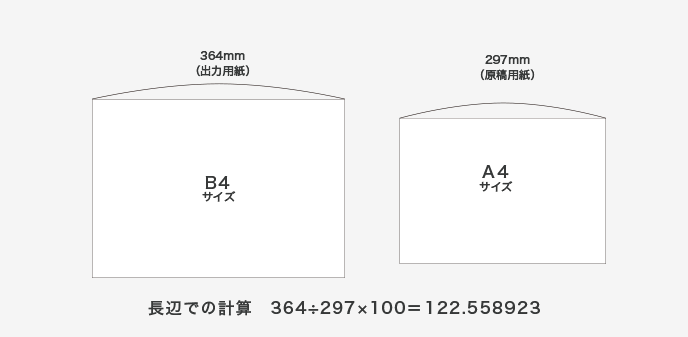
「364(出力用紙)÷297(原稿用紙)×100=122.558923」
【短辺での計算】
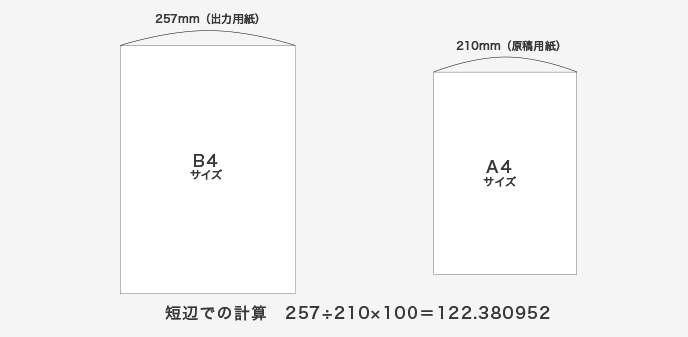
「257(出力用紙)÷210(原稿用紙)×100=122.380952」
小数点は切り捨てなので、A4サイズの原稿をB4サイズに変更して印刷する場合の倍率は、長辺・短辺共に122%となります。
原稿用紙や出力用紙が名刺などの特殊なサイズの場合、長辺と短辺の縮尺が異なるため長辺同士と短辺同士では違う倍率になってしまいます。
試しに官製はがきサイズの原稿をB4サイズの用紙に拡大コピーする場合を例に、計算を行なってみます。
用紙サイズは次の通り。
【長辺同士の計算】
「364÷148×100=245%」(小数点切り捨て)
【短辺同士の計算】
「257÷100×100=257%」
官製はがきをB4に拡大印刷する場合、長辺と短辺では12%も誤差が発生します。
どちらで印刷しても問題はありませんが、倍率が大きい方で印刷するとフルサイズコピー(フチなし印刷)になります。
逆に、余白が少し欲しい場合は、倍率の数値が小さい方を選択するのがおすすめです。
日々の業務でPDFデータをコピー機(複合機)に読み込んで印刷することも多いですが、印刷してみると「印刷位置がズレている」「少し小さく印刷されてしまった」といった経験がないでしょうか?
これは、印刷時の設定が「合わせる」という設定になっていることが原因である可能性があります。
「合わせる」のままだと、縮小されて印刷されることになり、位置がズレてしまうのです。
また、ページサイズ処理の欄に「PDFのページサイズに合わせて用紙を選択」といった項目にチェックが入っていると、これも位置ずれの原因になることもあります。
そのため、PDFデータを印刷する場合は「PDFのページサイズに合わせて用紙を選択」のチェックを外し、ページサイズ処理を「実際のサイズ」に指定して印刷することで、用紙に合わせた適切なサイズで印刷を行なうことができます。
当社では、格安コピー機(複合機)だけではなく、ビジネスフォン・法人携帯・オフィス移転・電器・LAN工事など、オフィスに関する機器をお得に導入することができます。

ほんの一例ではありますが、オフィス機器の導入では次のようなキャンペーンを行なっております。
【ビジネスフォン】
| W超得ゼロ円キャンペーン | ビジネスフォン導入時に「電話回線」「インターネット」「省エネ電気」のいずれかに申込すると中古ビジネスフォンと複合機を無料で導入できる 詳しくはこちら |
|---|---|
| 買い替え50%OFFキャンペーン | 買い替えのお客様限定で、新品・中古ビジネスフォンが50%OFF。下取りでさらに値引き可能。 詳しくはこちら |
【コピー機(複合機)】
| 新品複合機80%OFFキャンペーン | 人気メーカーの新品コピー機(複合機)が最大で80%OFF 詳しくはこちら |
|---|---|
| 中古コピー機・複合機超特価キャンペーン | 毎月、台数限定で小型コピー機の超特価セールを行なう 詳しくはこちら |
| 中古コピー機SUPER 0円 | OFFICE110が提供するサポートに加入することで、中古コピー機の本体代金が無料になる 詳しくはこちら |
これからオフィス機器を導入する事業者様はもちろんのこと、リース終了に伴う買い替えを検討されている事業者様にも、おすすめのキャンペーンを豊富に取り揃えております。
また、これらのキャンペーン以外にも「サイバー攻撃対策」や「無線LAN構築」といった、ネットワークのあらゆる要望にも対応可能です。
ご購入後も安心して末永くお使いいただけるように、徹底したサポートでオフィスの疑問・不安解決のお手伝いも行なっております。
「〇〇ってなんだろう?」「操作方法がわからない」といった、ちょっとした疑問も電話やメールでご相談可能です。


お問い合わせ後、
内容のヒアリング

見積書・保守契約の説明
各種資料の提出

納品日の日程調整

設置工事~完了

ご納得頂けるまで何度で
も対応いたします。

中古は新品同様までクリ
ーニングをしたS級品。

工事費も業界最安値で
ご提示します。

各種お支払い方法をご
用意しました。